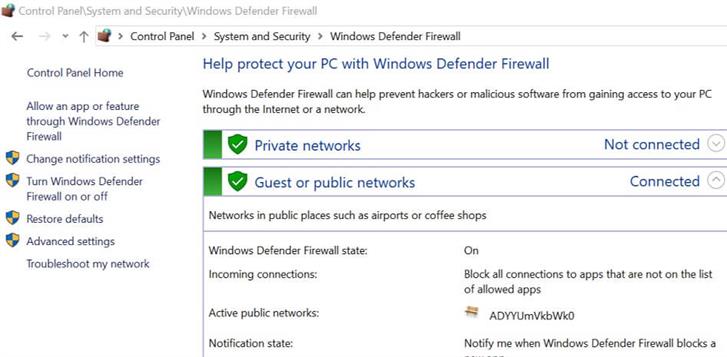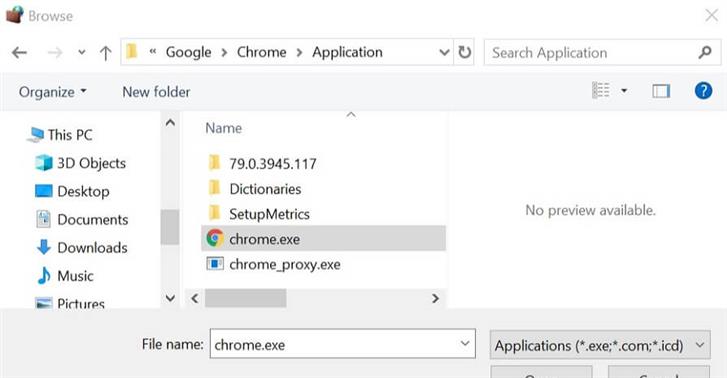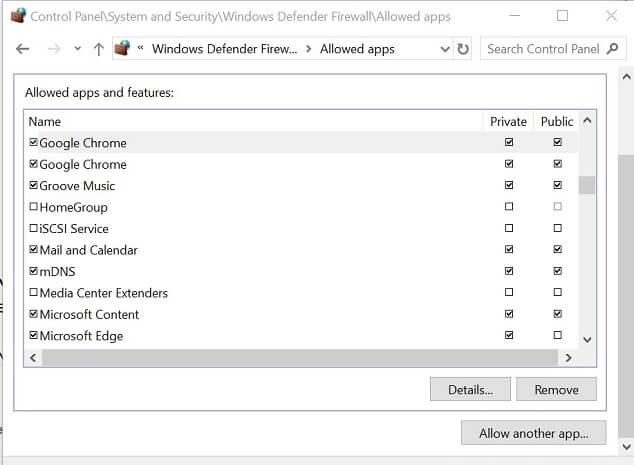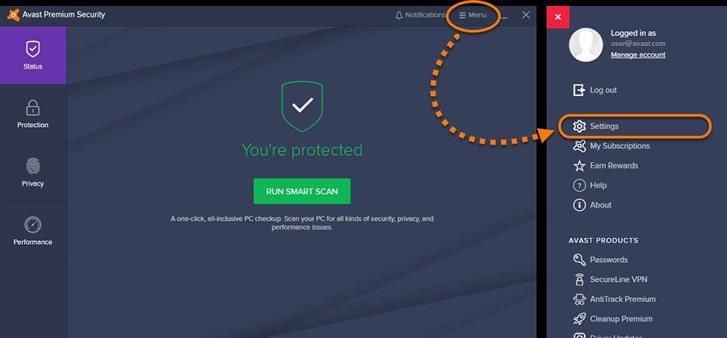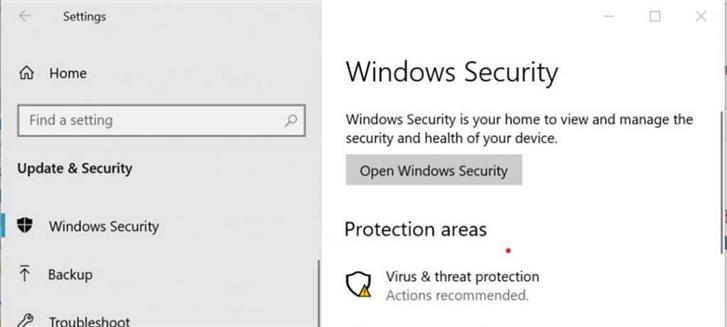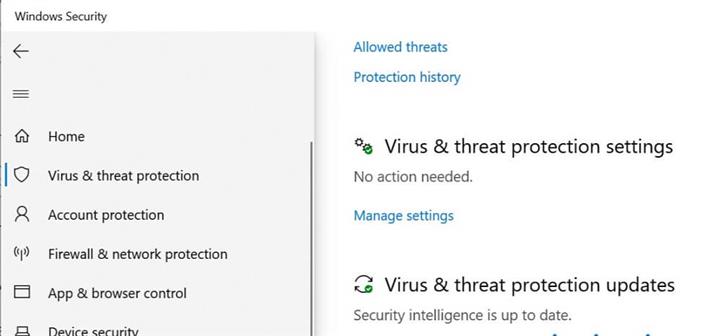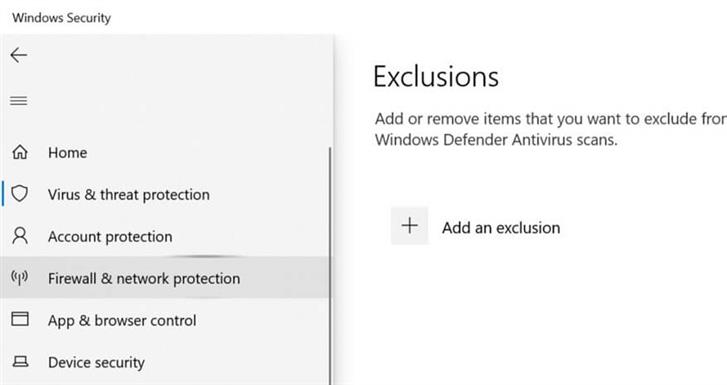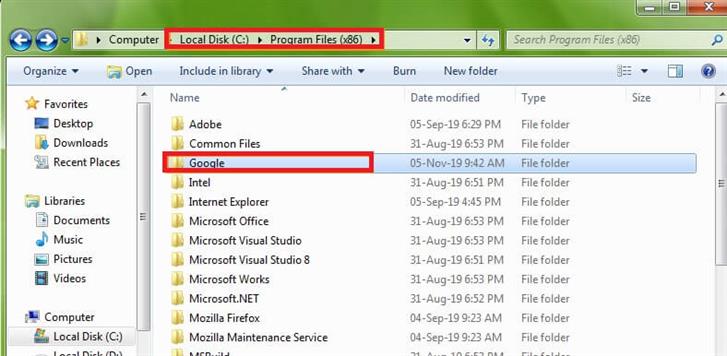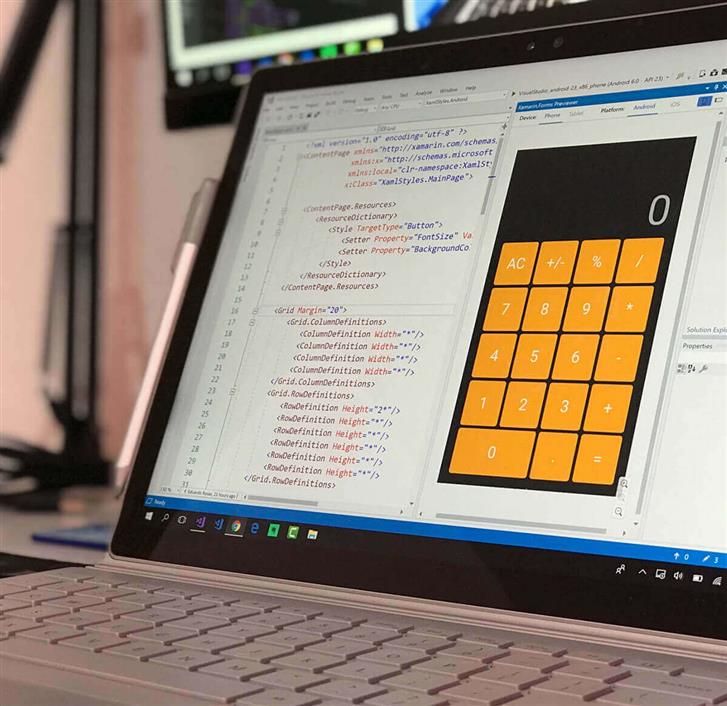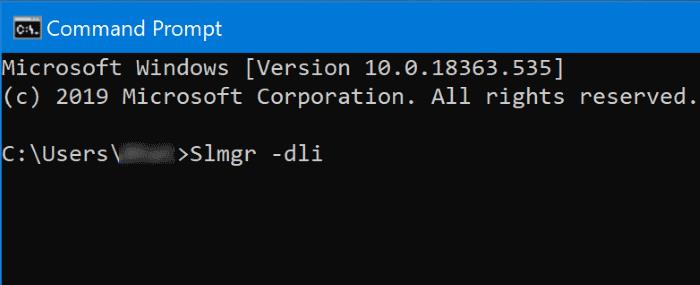Pokud náhodou používáte prohlížeč Google Chrome jako primární prohlížeč, můžete se občas setkat s některými chybami souvisejícími se sítí. Jednou z takových chyb je povolit prohlížeči Chrome přístup k síti v nastavení brány firewall nebo antiviru.
K této chybě může dojít v důsledku problémů se sítí a důvod se může lišit v závislosti na uživateli. Webový prohlížeč však chybu zobrazí, pokud zjistí, že připojení blokuje antivirový program nebo brána firewall.
Pokud se tímto problémem potýkáte, zde je několik tipů pro řešení problémů, které vám pomohou vyřešit Povolit prohlížeči Chrome přístup k síti v bráně firewall nebo chyba nastavení antiviru v systému Windows.
Jak lze v nastavení brány firewall povolit prohlížeči Chrome přístup k síti?
1. Přidejte Chrome do brány Windows Firewall
- lis Klávesa Windows + R otevřít Run.
- Typ řízení a klikněte OK. Tím se otevře Kontrolní panel.
- Klikněte na Systém a zabezpečení.
- Klikněte na Brána Windows Defender.
- V levém podokně klikněte na Povolte aplikaci nebo funkci prostřednictvím brány Windows Defender volba.
- Klikněte na ikonu Změnit nastavení knoflík. Klikněte na Ano, na výzvu UAC.
- Klikněte na Povolit jinou aplikaci tlačítko na konci.
- V Přidat An apstr klikne na okno Procházet.
- Přejděte na následující místo:
C: Program Files (x86) GoogleChromeApplication - Vybrat chrome.exe a klikněte na Otevřeno.
- Klikněte na Přidat.
- Zkontrolujte obě možnosti Soukromé a Veřejnost krabice.
- Klikněte na OK uložit změny.
Spusťte Google Chrome a zkuste použít prohlížeč. Pokud k chybě došlo z důvodu blokování připojení bránou Windows Firewall, měli byste se nyní připojit bez jakýchkoli chyb.
Nemůžete otevřít ovládací panel? Podívejte se na tohoto podrobného průvodce a vyhledejte řešení.
2. Přidejte výjimku k antivirovému firewallu
Webový štít Avast
- Spusťte Avast Antivirus, pokud není spuštěn. Můžete jej spustit ze skryté nabídky na hlavním panelu.
- Klikněte na Nastavení Avastu.
- Vybrat Avast Protection.
- Klikněte na ikonu Přizpůsobení odkaz umístěný vedle Webový štít. Otevře se nové okno.
- V levém podokně klikněte na ikonu Vyloučení volba.
- Zadejte adresu URL webu, který je blokován antivirem, což má za následek chybu v souboru Vyloučené adresy URL pole.
- Klikněte na Přidat přidat URL.
- Klikněte na OK uložit změny.
Spusťte prohlížeč Chrome a zkuste přístup na web a zkontrolujte případná vylepšení. Pokud problém přetrvává, dočasně deaktivujte Webový štít a poté zkontrolujte, zda nedošlo ke zlepšení. Chcete-li deaktivovat Webový štít, přejděte na Aktivní ochrana a přepnutím přepínače pro Webový štít vypněte ochranu.
3. Přidejte výjimku do programu Windows Defender
Pro Windows 10
- Klikněte na Start a vyberte Nastavení.
- Klikněte na Aktualizace a zabezpečení.
- Klikněte na Otevřete Zabezpečení systému Windows knoflík.
- Na Zabezpečení systému Windows v okně klikněte na Ochrana před viry a hrozbami kartu z levého panelu.
- Přejděte dolů na Ochrana před viry a hrozbami a klikněte na Spravovat Nastavení.
- Znovu přejděte dolů Vyloučení sekce.
- Klikněte na Přidejte nebo odeberte vyloučení volba.
- Dále klikněte na Přidejte vyloučení a vyberte složku.
- Přejděte na následující místo:
C: Programové soubory (x86) - Vybrat Google a klikněte na Vybrat složku.
- Klikněte na OK uložit změny.
Chcete zkontrolovat, zda brána firewall blokuje některé funkce? Postupujte podle jednoduchých kroků z tohoto průvodce.
Pro Windows 7
- lis Klávesa Windows + R otevřít Run.
- Typ řízení a klikněte OK otevřít Kontrolní panel.
- Jít do Systém a zabezpečení nastavení a hledejte Windows Defender.
- Klikněte na Nástroje (horní panel). To se otevře Nástroje a nastavení.
- Pod Nastavení, klikněte na Možnosti odkaz.
- V levém podokně klikněte na Vyloučit soubory a složky volba.
- Klikněte na ikonu Přidat knoflík.
- Klikněte na Procházet soubory a složky a přejděte na následující místo:
C: Programové soubory (x86) - Vyberte složku Google a klikněte na OK.
Povolte prohlížeči Chrome přístup k síti v nastavení brány firewall nebo antiviru není běžné, ale pokud k tomu dojde, je to kvůli tomu, že bezpečnostní program blokuje připojení. Opravte chybu podle výše uvedených kroků.
Máte-li jakékoli další otázky nebo návrhy, neváhejte je nechat v sekci komentářů níže.
PŘEČTĚTE SI také: